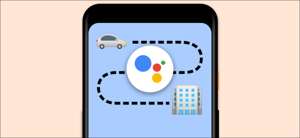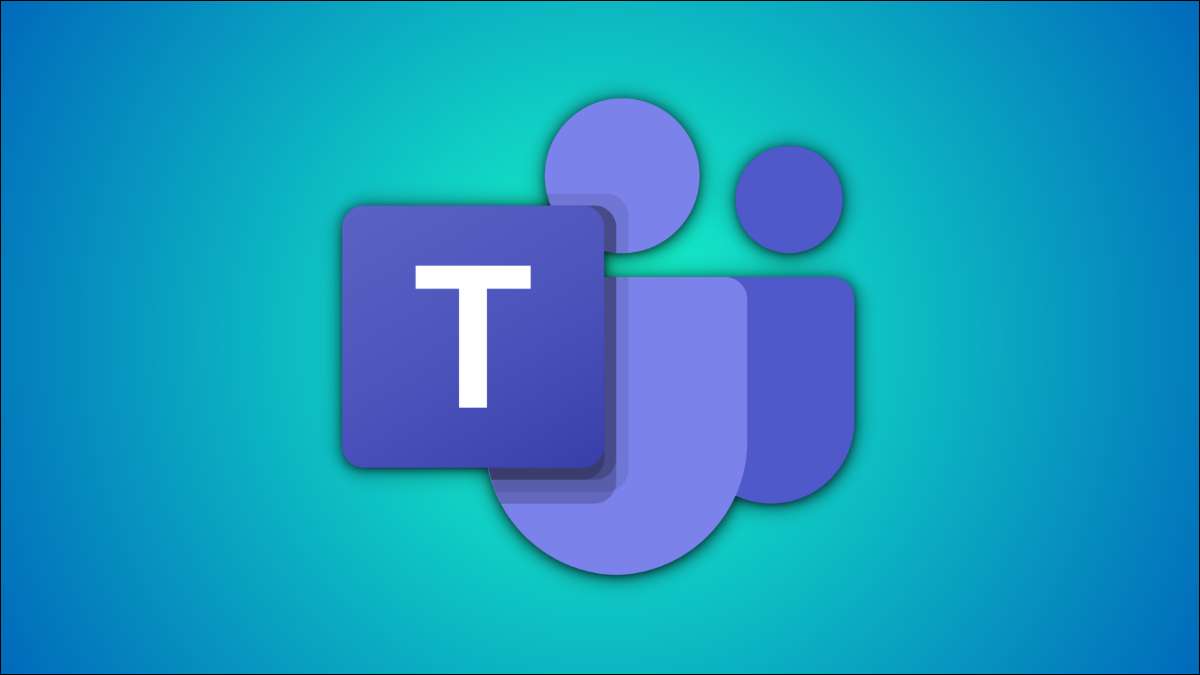
Зміна Імен в Команди Microsoft це хороша ідея, так що інші не плутайте когось з таким же або схожим ім'ям. Вона буде також зробити його простіше для інших користувачів, щоб позначати вас або запросити вас на дзвінки.
Інша назва дисплея також може допомогти вам в позначати групові чати. Не турбуйтеся: зміна імені дисплея в додатку Microsoft команди не змінить вашу Рахунком Microsoft ім'я.
Ви можете змінити Microsoft Команди псевдонім за допомогою офіційного додатка, браузер, і навіть мобільний додаток. Ось як це зробити.
Пов'язані: Як налаштувати Microsoft Teams
Зміна Імен в Microsoft команди App на Desktop App
Настільна версія додатка Microsoft команди на Windows, Mac і Linux дозволяє змінити ім'я легко.
Відкрити Microsoft Команди додаток на вашому комп'ютері з ОС Windows або Mac. Виберіть значок профілю у верхній частині екрану.
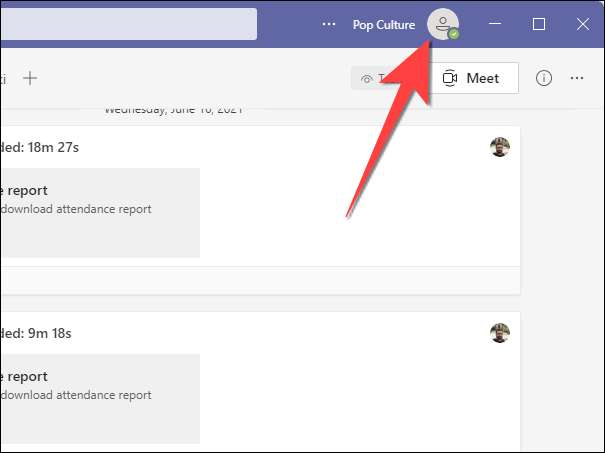
Натисніть на ім'я профілю значок зображення із списку.
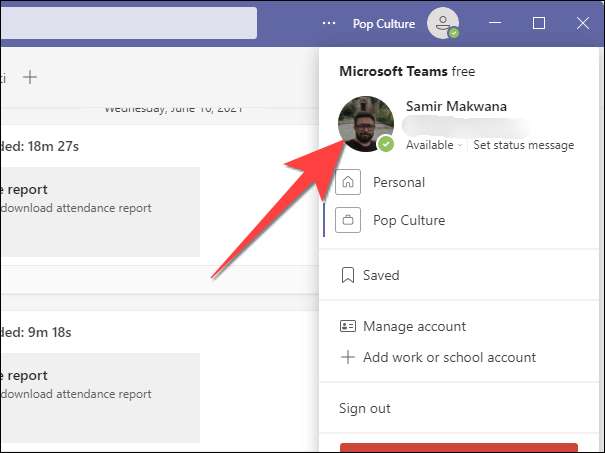
Вікно «Редагувати профіль» відкриється. Введіть нове ім'я в поле, яке з'являється в розділі «Введіть ім'я, яке ви хочете використовувати в командах.»
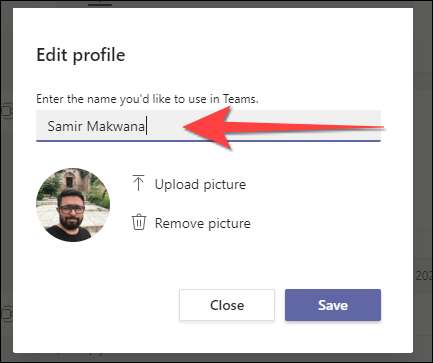
Натисніть кнопку «Зберегти», коли зроблено, щоб закрити вікно.
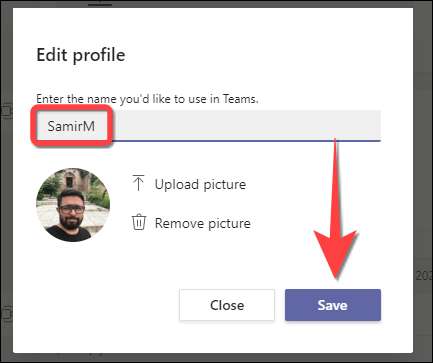
Зміна Імен в Microsoft команди на Web
Якщо ви використовуєте службу Microsoft Команди в браузері, це виглядає дуже схоже на версію настільних додатків і дозволяє легко змінити псевдонім.
відчинено Команди Microsoft в браузері вашого вибору. Виберіть значок профілю в правому верхньому куті. Це відкриває меню, що випадає.
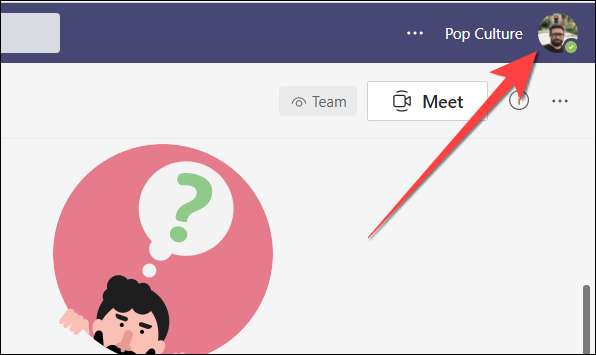
Виберіть значок профілю зображення. У той час як він каже, «Зміна профілю зображення," це дозволить вам змінити псевдонім занадто.

З вікна «Редагувати профіль», який висуватиметься, введіть ім'я в полі під «Введіть ім'я, яке ви хочете використовувати в командах.»
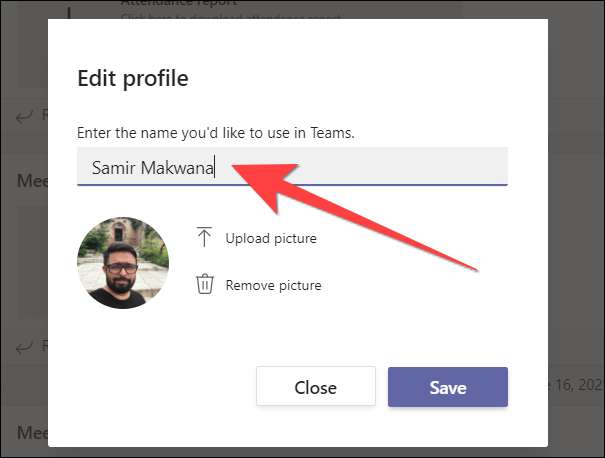
Натисніть кнопку «Зберегти», щоб застосувати зміни.

Зміна Імен в Microsoft команди App на мобільний
Додаток Microsoft Команди для IPAD, iPhone і Android дозволить вам змінити своє ім'я, якщо ви перебуваєте в русі. Інтерфейс трохи відрізняється від прошивки і Android, проте, як ви побачите нижче.
Відкрийте програму Microsoft Команди на вашому мобільному пристрої. Натисніть на фотографію профілю у верхньому лівому кутку екрана.
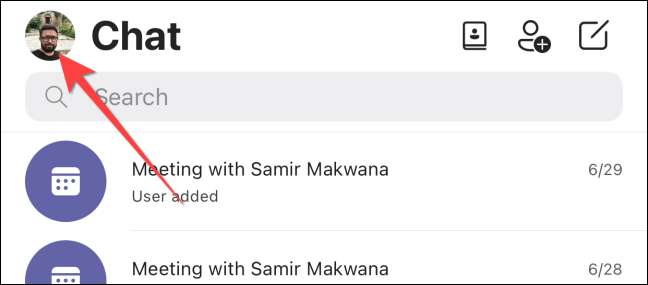
Коли відкриється меню з лівого, натисніть на вашій картинці знову.
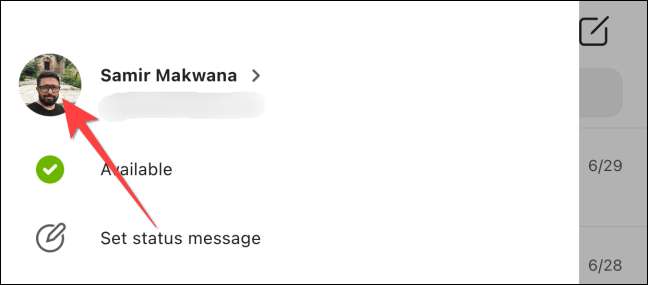
На iPhone або IPad, ви можете вибрати існуюче ім'я, щоб відкрити меню, яке дозволяє ввести нове ім'я дисплея.
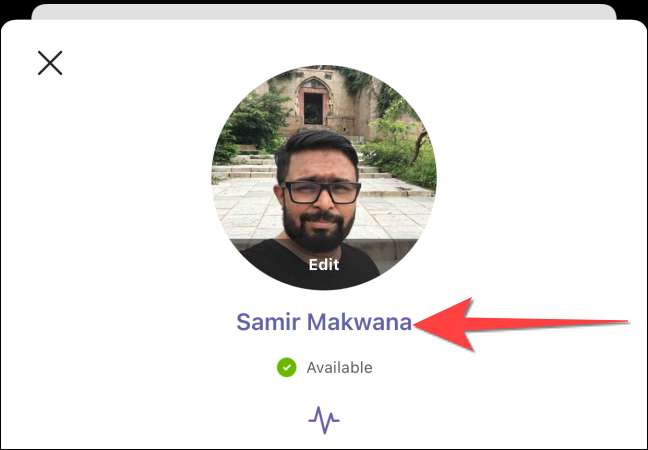
Виберіть «Зберегти», коли закінчите.
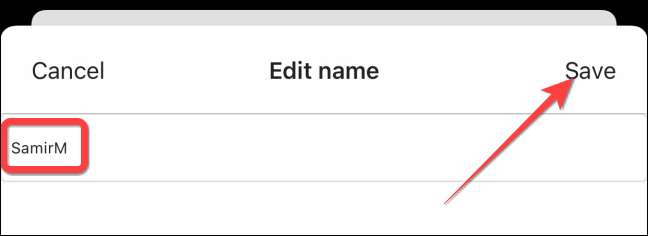
На Android, натисніть на дисплей зображення у верхньому правому куті екрану, а потім вибрати зображення профілю знову. Виберіть значок олівця в правому верхньому куті, щоб змінити псевдонім.
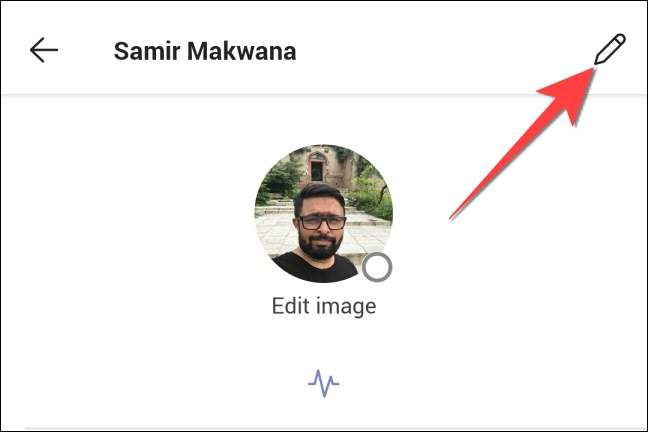
Введіть нове ім'я дисплея і виберіть значок галочки в правому верхньому куті, коли зроблено.
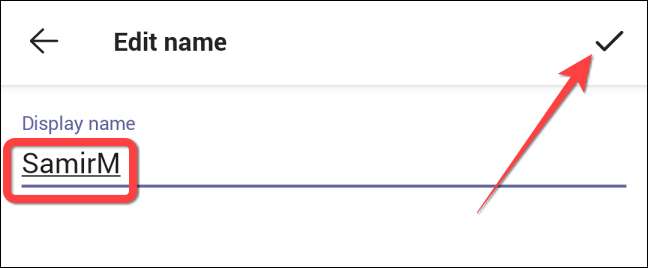
Це воно! Після зміни Імен, ви можете також змінити свій статус інформувати інших про цю зміну.
Пов'язані: Як змінити свій статус у командах Microsoft